微信制作文档/表格的操作方法
1、首先打开微信,点击【发现】按钮点击打开;
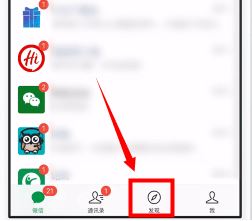
2、在发现界面点击打开【小程序】;
3、打开小程序我们直接点击搜索框,搜索:腾讯文档 的关键词;
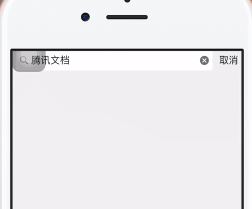
www.sdxitong.com
4、接着我们进入【腾讯文档小程序】,点击右上角的【+】;
5、点击【在线文档】进行下一步操作;
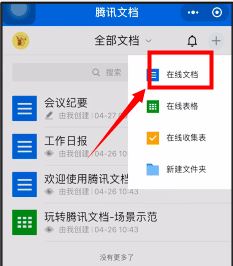
6、打开文档后【选取模版】界面选择模板,小编选择了【空白文档】,然后输入需要编辑的内容,完成编辑后点击右上角的【三】按钮,然后点击【保存为我的模板】,如图:
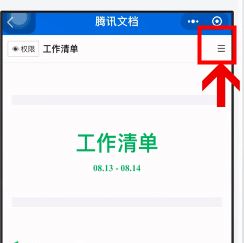
7、点击确定后在返回到【腾讯文档】首页就能看到所创建的文档了~
以上便是深度系统小编给大家分享介绍的微信电子版文件的制作方法!
分享到: